PS如何含糊美化调亮女生头像照片效果
时间:2024/4/15作者:未知来源:争怎路由网人气:
- Adobe Photoshop,简称“PS”,是由Adobe Systems开发和发行的图像处理软件。Photoshop主要处理以像素所构成的数字图像。使用其众多的编修与绘图工具,可以有效地进行图片编辑工作。ps有很多功能,在图像、图形、文字、视频、出版等各方面都有涉及。图形(Graph)和图像(Image)都是多媒体系统中的可视元素,虽然它们很难区分,但确实不是一回事。
Lab模式下制作糖水图片是非常方便的,只需要找好合适的人物图片,简单的磨皮处理,然后在Lab模式下用通道替换或应用图像就可以快速增加糖水效果。
最终效果

原图

1、分析原图。这是一张美女特写,根据糖水色调的特点,将人物皮肤做磨皮处理,色调偏向于青色。

2、用动作进行磨皮。(点击此处下载磨皮动作)执行窗口\ 动作,单击【动作】面板右上角的三角按钮,选择【载入动作】。
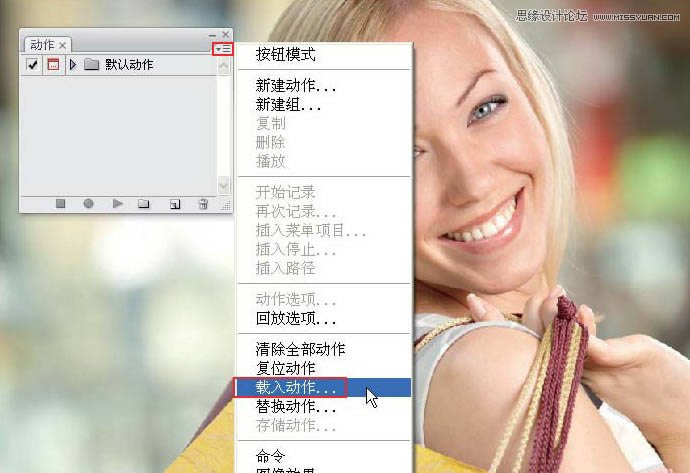
3、在弹出的对话框中,选择相应路径,单击【载入】按钮。
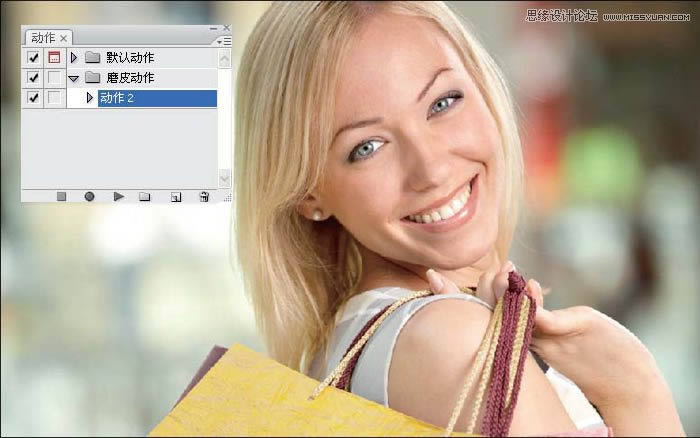
4、单击【播放】按钮,即开始磨皮动作。

5、调出糖水色调。执行图像\ 模式\Lab。
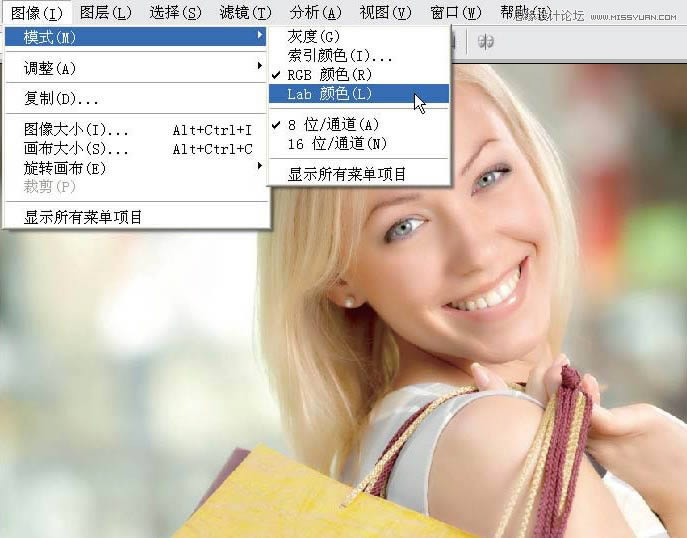
6、单击【拼合】按钮。
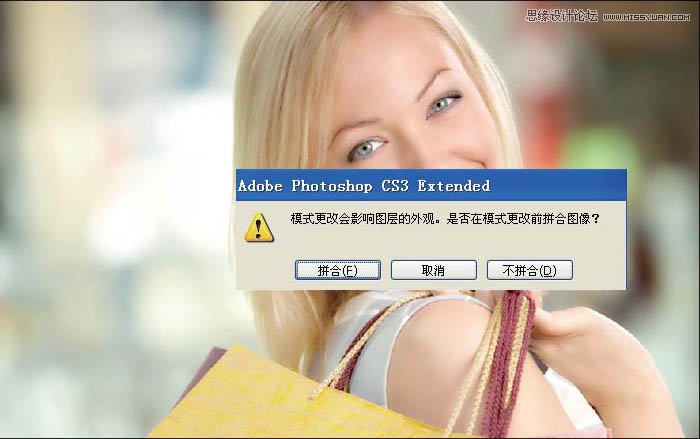
7、执行窗口\ 通道,单击a 通道,按Crtl+A 键,全选,按Ctrl+C 键,复制a 通道。

8、单击b 通道,按Ctrl+V 键,粘贴a 通道。
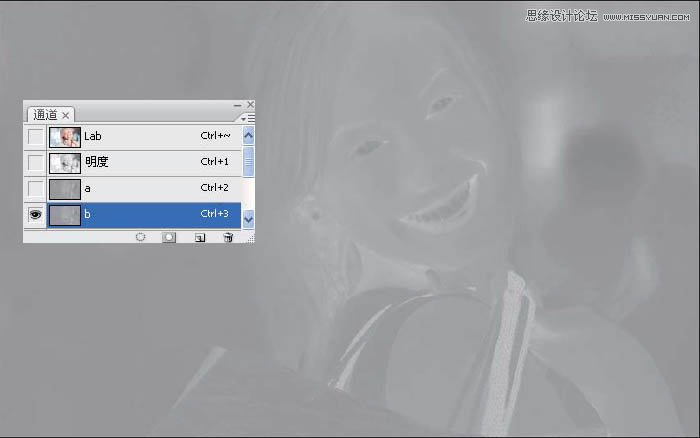
9、单击Lab 通道缩览图,即可看到效果,糖水色调的效果已经基本出来了。
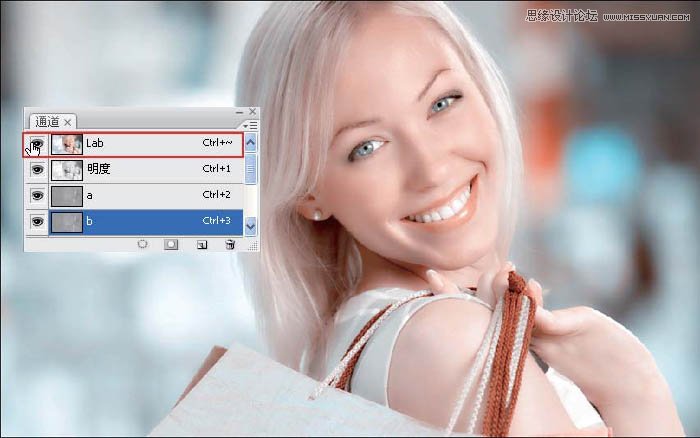
10、微调照片色调。单击【创建新的填充或调整图层】按钮,选择【色彩平衡】,移动青色和红色之间的滑块,使滑块偏向青色,即给照片再增添一些青色,操作完成。

最终效果:
 Photoshop默认保存的文件格式,可以保留所有有图层、色版、通道、蒙版、路径、未栅格化文字以及图层样式等。
Photoshop默认保存的文件格式,可以保留所有有图层、色版、通道、蒙版、路径、未栅格化文字以及图层样式等。
关键词:PS怎样含糊美化调亮女生头像照片效果